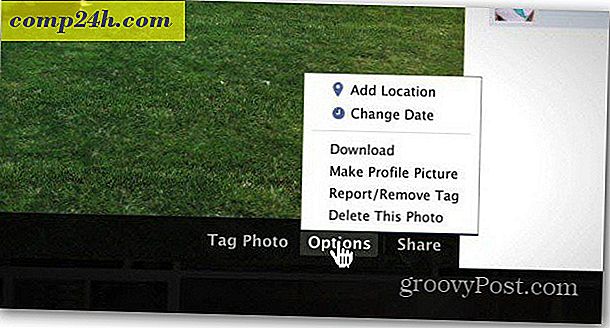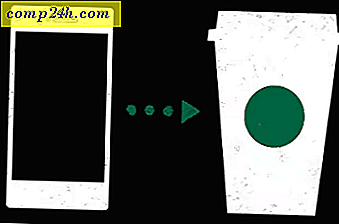Sådan indstilles standardapps i Windows 10
Windows 7-brugere, der hoppede over Windows 8.1 og nu er på Windows 10, er muligvis ikke tilfredse med visse filer, der åbner i universelle apps som standard. Hvis det er hvor du er ved, ingen bekymringer, kan du få filer åbne i hvad app du ønsker.
Windows 10 Standardprogrammer
Mens jeg finder appen Billeder i Windows 10 for at være intuitiv, kan du have, at dine billeder åbner i noget andet, f.eks. Windows Photo Viewer.
Hvis du vil ændre standardprogrammet for filer, skal du åbne Indstillinger og gå til System> Standard apps . Der vil du se, hvilke apps der er indstillet til at åbne dine filer som standard. Vælg den filtype, du vil ændre, i dette tilfælde fotos, og vælg den app, du vil have fotos til, i menuen. Du har også mulighed for at finde en anden app i butikken.
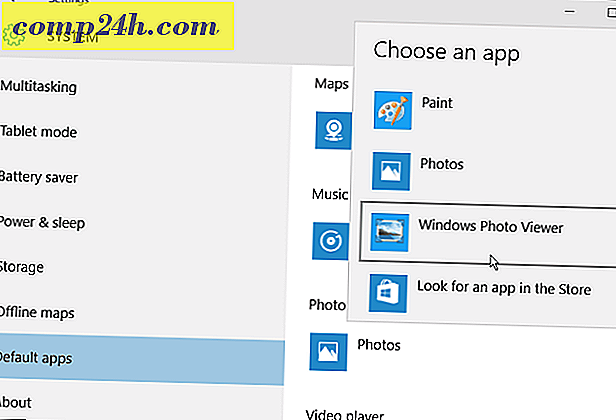
En anden mulighed du har, er at bore ned hver filtype. Måske vil du ikke have alle billeder eller musik åbning i en bestemt app. Så rul ned lidt og vælg Vælg standard apps efter filtype .

Derefter får du en enorm liste over filtyper og de apps, der er knyttet til dem. Bare gå gennem listen og skift hver filtype til det ønskede. For eksempel i skottet nedenfor ændrer jeg WMA-filer for at åbne i VLC i stedet for Groove Music (som er navnet på standard musikafspilleren i Windows 10).

Hvis du ikke ønsker at gå igennem den kedelige proces med at ændre hver enkelt filtype, kan du bare ændre foreningerne, mens du flytter sammen. Højreklik på filen, vælg Åbn med, og vælg derefter det ønskede program.

Hvis du er ny i Windows 10, finder du dine filer i nye programmer, som du endnu ikke er bekendt med. Men den seje ting er, at du kan ændre dem til, hvad du vil. Det kan du også gøre i andre versioner af Windows.
- Skift filforeninger i Windows 8
- Skift filforeninger i Windows 7
Endnu en ting at bemærke, i hvert fald i Windows 10, vil dine filer ikke åbne en skør fuldskærm app som i Windows 8, de åbner i hyggelige flydende vinduer på skrivebordet i stedet. Nedenfor er et eksempel på Groove Music og Photos-appen på skrivebordet.

Taler om de nye universelle apps i Windows 10, lad os vide, hvad du synes om dem i kommentarerne nedenfor.